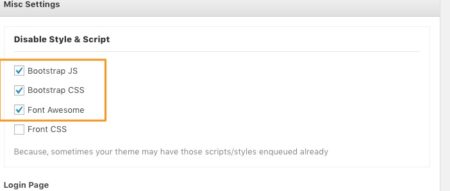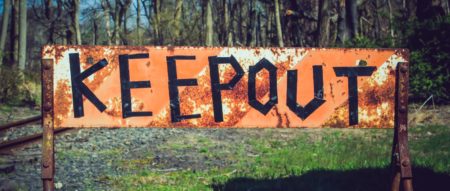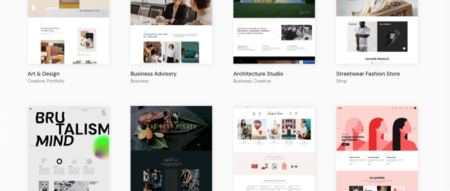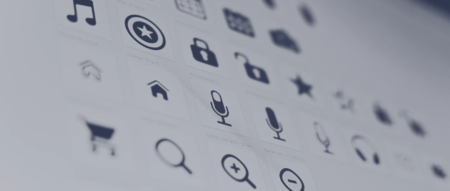ワードプレスにアップロードした画像が特定の閲覧環境、例えばスマホなどで横向きになってしまうことがあります。
この原因は多くの場合、JPEG画像に含まれるExif情報が関連しています。
Exif情報には、撮影日時、場所、デジカメの機種や各種設定が含まれていて、このなかに「カメラを横に構えているか、縦に構えているか等、カメラの向き(Orientation属性)」※の情報も保存されています。
※Orientation属性は8種類に分かれていて、少し分かりづらいのですが、「写真が横向きになってしまう」ことの解決方法として理解する必要は無いので割愛します。
要は、WordPressにアップする画像から「Exif情報」を削除してしまえば画像の向きが勝手に変更される問題は無くなります。
方法その1、ローカルでExif情報を削除
社内、または自分で画像加工する際にExif情報を削除しておきましょう。
利用しているアプリ名と「Exif」「削除」でググれば大体出てくると思います。
例えばPhotoshopであれば、「WEB用に書き出し」を行うと同時にExif情報も削除されます。
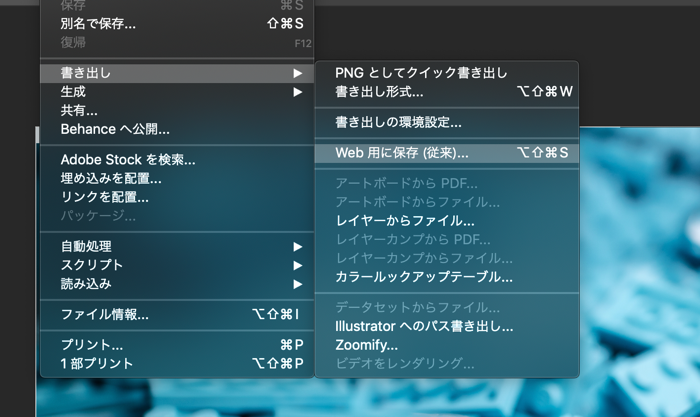
多くの画像一括処理ソフトはデフォルトでExif情報は削除されます。
例えば私が愛用しているMacの画像サイズ一括変更アプリ「Th-MakerX」でも、Exif情報の保持にチェックを入れない限りは削除されます。
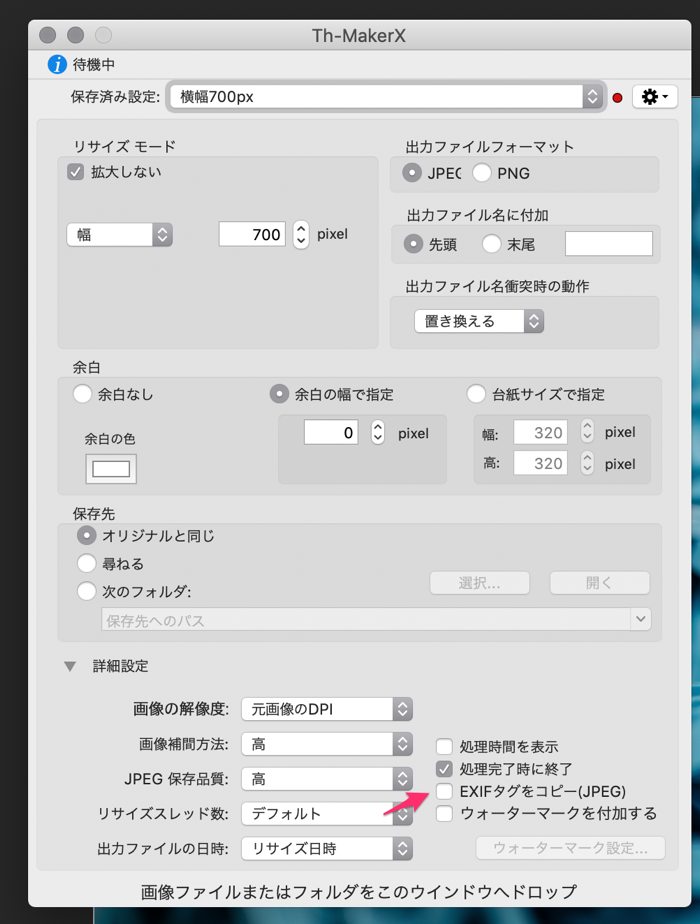
方法その2、プラグインでExif情報を削除
EWWW Image Optimizerプラグインが定番です。本来は画像のサイズ(容量)を圧縮するプラグインですが、Exif情報削除のみの目的でも利用できます。
プラグイン→新規追加で「EWWW Image Optimizer」を検索、インストールします。
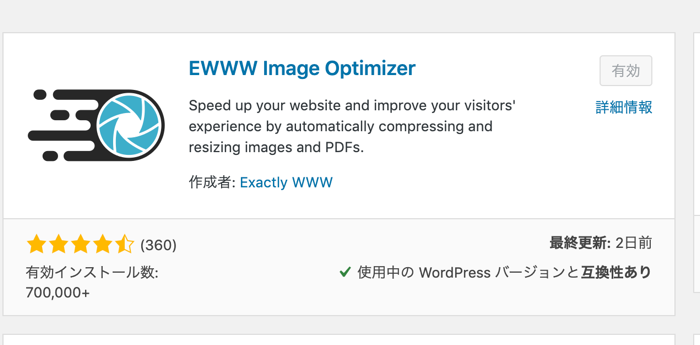
設定→EWWW Image Optimizerを開き、「Basic」タブの「Remove Metadata」にチェックを入れます。
これで、今後WordPressにアップロードする画像からはExif情報が削除されます。
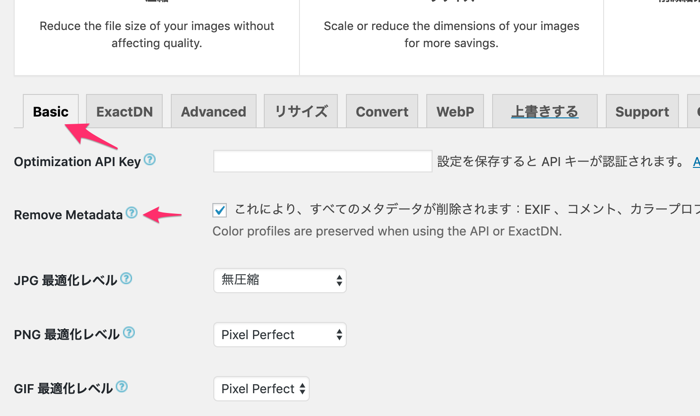
今までアップロードした画像も処理する場合は、
メディア→一括最適化から、「最適化されていてない画像をスキャンする」をクリックし、処理を進めます。
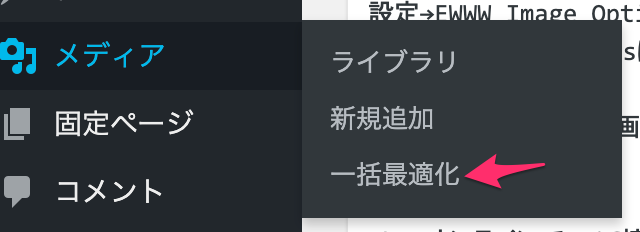
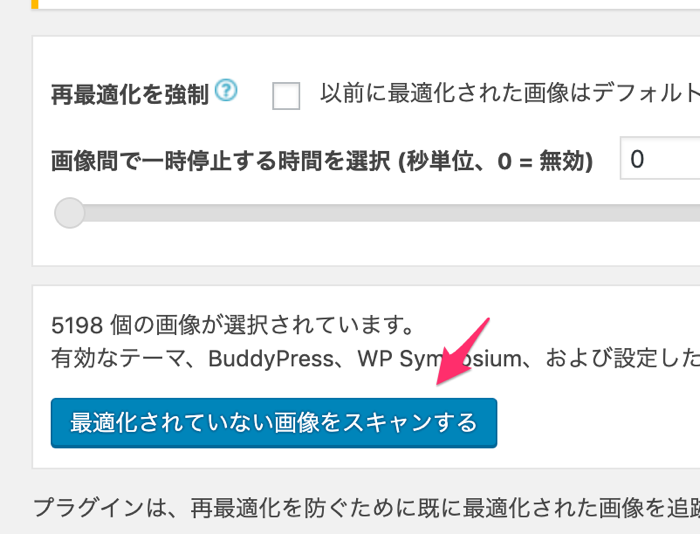
ローカルで処理するのが確実ですが、スタッフが複数に渡る場合は「最後の関所」で例外を省くこの方法が有効でしょう。
オンラインでExif情報を削除
数枚の画像から手っ取り早くExif情報を消したい場合はオンラインサービスを使う選択肢もあります。
「remove Exif online」あたりで検索すると複数のサービスが見つかります。
例:VIEW AND REMOVE EXIF ONLINE
当然「他人のサービスに画像をアップロードして処理する」リスクはありますが、WEBに掲載する目的の画像であればリスクは若干さがります。
まとめ。プロジェクトで自分が提出しているファイルで無駄なワークフローを生み出していないか確認しよう。
個人のサイトで「画像が稀にに横になってしまう」程度であれば問題はありませんが、複数のスタッフからなるプロジェクトで、「この人からの画像ファイルは気をつけないと横になる」というのは非常に大きなムダを生みます。「珠にある事柄」のためにチェック項目が増えてしまうからです。
これは、チーム内の1人のみがWindowsで「シフトJIS/JIS」でファイルを編集、しかも①②③などの機種依存文字を多様、Macで受け取ったメンバーが毎回「㈰㈪㈫」の謎文字を探し、修正する、というあるあるにも似ています。
プロジェクトで自分が提出するファイルが無駄なワークフローを生み出していないか常にチェックしてみましょう。